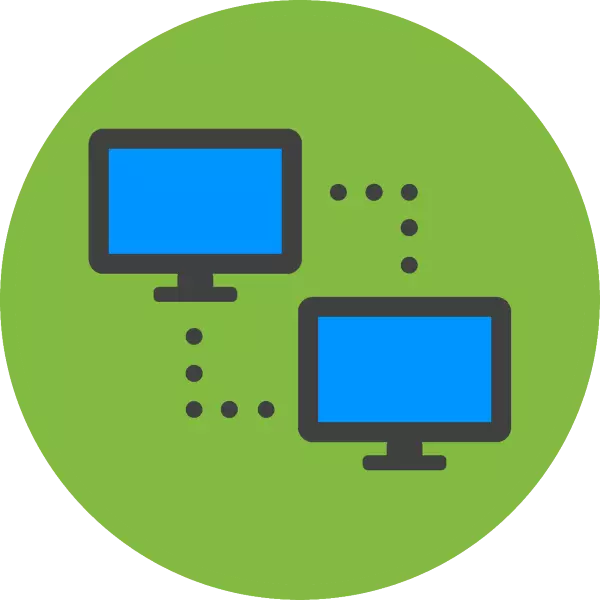
Lati akoko si akoko, gbogbo isori ti awọn olumulo ni awọn nilo lati wa ni latọna jijin ti sopọ si kan pato kọmputa. Loni a yoo wo ni orisirisi awọn ọna fun n yi isẹ.
Latọna asopọ awọn aṣayan
Besikale, ni ojutu ti awọn iṣẹ-ṣiṣe ṣeto loni pese specialized software, mejeeji san ki o si free. Ni diẹ ninu awọn igba miran, awọn irinṣẹ le jẹ wulo ati itumọ ti sinu Windows. Ro gbogbo awọn ti ṣee aṣayan diẹ ninu ibere.Ọna 1: TeamVieker
TeamViewer jẹ free (fun awọn ti kii-owo ti lilo) ọpa ti o pese awọn olumulo pẹlu kan pipe ṣeto awọn ẹya ara ẹrọ fun latọna isakoso. Ni afikun, lilo yi eto ti o le tunto latọna wiwọle si awọn kọmputa sinu orisirisi jinna. Sugbon ki o to so, o yoo nilo lati gba lati ayelujara awọn eto, ki o si yi yoo nilo lati ṣee ṣe nikan ko lori wa PC, sugbon tun lori awọn ọkan si eyi ti a yoo so.
- Ṣiṣe awọn executable faili lẹhin ti ikojọpọ. Meta awọn aṣayan wa o si wa - lilo pẹlu fifi sori; Fi sori ẹrọ nikan ni ose apa ati ki o lo lai fifi sori. Ti o ba ti eto ti wa ni nṣiṣẹ lori kọmputa kan ti o ni ngbero lati wa isakoso latọna jijin, o le yan awọn keji aṣayan lati "fi sori ẹrọ lati sakoso yi kọmputa ti o ni latọna jijin". Ni idi eyi, TeamViewer yoo fi a module fun pọ. Ti o ba ti awọn ifilole ti wa ni ngbero fun PC, lati eyi ti awọn ẹrọ miiran yoo wa ni dari, o dara bi akọkọ ati kẹta awọn aṣayan. Fun nikan lilo, awọn aṣayan "Personal / Non-Èrè Lo" jẹ tun dara. Nipa fifi awọn ti o fẹ awọn aṣayan, tẹ "Gba awọn - pipe".
- Next, awọn ifilelẹ ti awọn eto window yoo wa ni sisi, ni ibi ti meji oko yoo wa ni nife ninu - "rẹ ID" ati "Ọrọigbaniwọle". Eleyi data yoo wa ni lo lati sopọ si kọmputa kan.
- Bi kete bi awọn eto ti wa ni nṣiṣẹ ati lori awọn ose kọmputa, o le bẹrẹ pọ. Lati ṣe eyi, ni "Partner ID" oko, o gbọdọ tẹ awọn yẹ nọmba (ID) ki o si tẹ awọn "Sopọ si Ẹnìkejì" Bọtini. Ki o si awọn eto yoo beere ọ lati tẹ ọrọ igbaniwọle kan (han ni "Ọrọigbaniwọle" oko). Next yoo wa ni mulẹ pẹlu kan latọna PC.
- Lẹhin fifi awọn asopọ, awọn tabili yoo han.
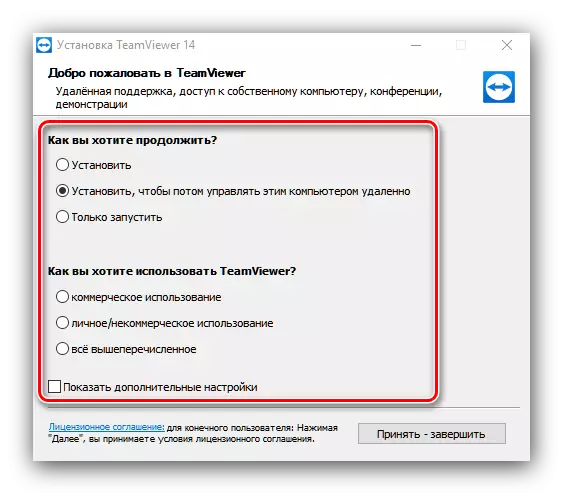
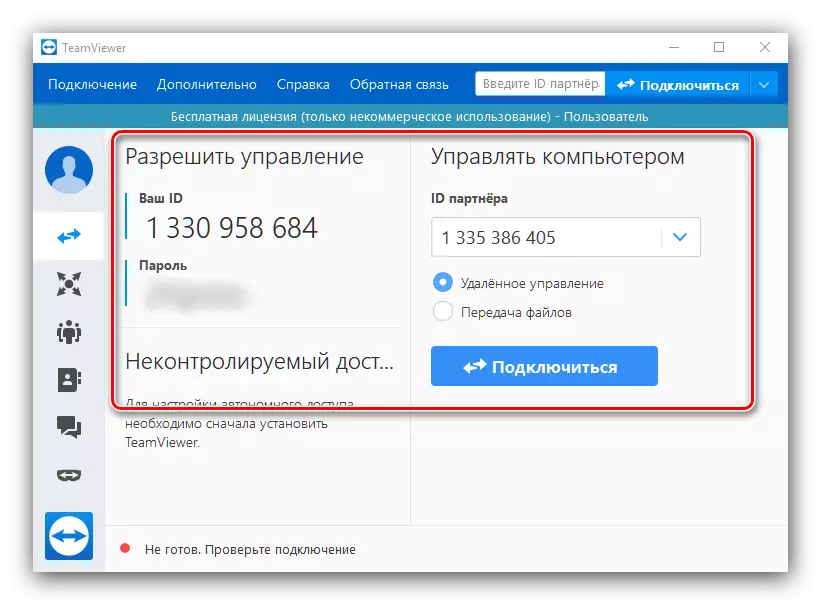
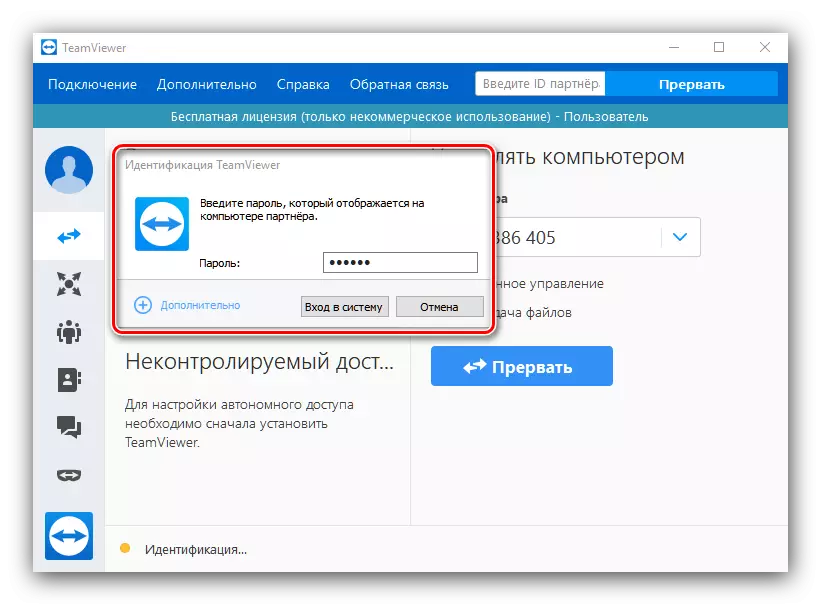
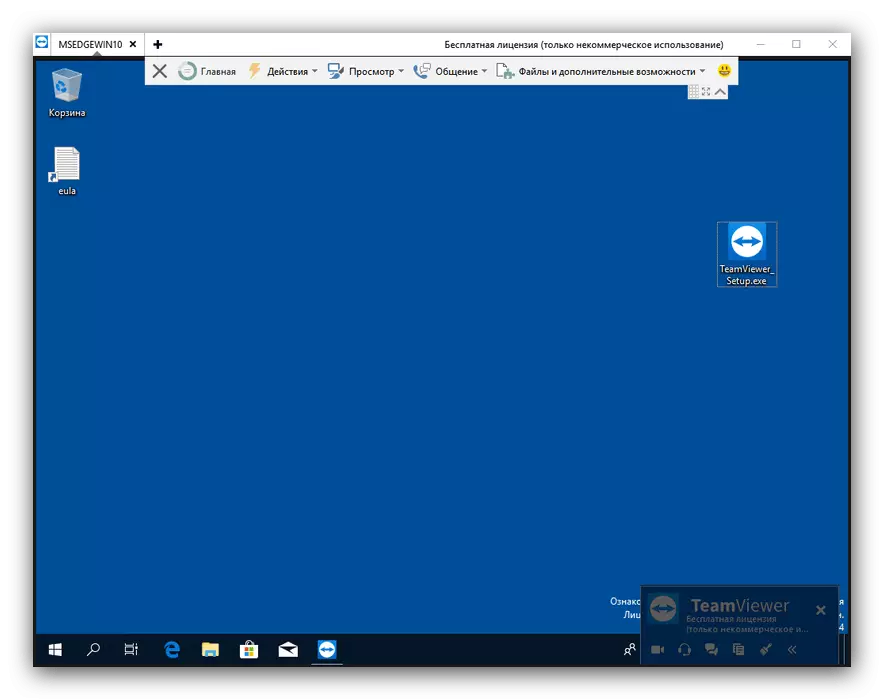
Timwiere jẹ ọkan ninu awọn julọ gbajumo ati ki o rọrun solusan fun latọna iṣẹ. Awọn aworan ikogun ayafi ti toje idun ti awọn asopọ.
Ọna 2: TIGHTVNC
Miran ti aṣayan ti latọna asopọ lati awọn PC yoo wa ni mu šišẹ nipa awọn TIGHTVNC ohun elo, ti o jẹ tun lati yanju awọn iṣẹ-ṣiṣe ti pese loni.
Gba awọn TightVNC lati osise Aaye
- Fifuye awọn software package ki o si fi o lori awọn mejeeji afojusun awọn kọmputa. Ni awọn ilana, a si imọran yoo han si ṣeto awọn ọrọigbaniwọle fun pọ ki o si wọle Isakoso aṣayan - a so eto mejeeji.
- Lẹhin fifi irinše, lọ si awọn ohun elo iṣeto ni. Akọkọ ti gbogbo, o yẹ ki o tunto awọn server apa, ti o ni, awọn ọkan ti fi sori ẹrọ lori kọmputa si eyi ti a yoo so. Wa awọn ohun elo aami ninu awọn eto atẹ, tẹ lori o pẹlu awọn bọtini ọtun Asin ati ki o yan awọn "iṣeto ni" aṣayan.
- Akọkọ ti gbogbo, ṣayẹwo ti o ba gbogbo awọn ohun kan ti wa ni woye lori awọn Server taabu - awọn aṣayan ni o wa lodidi fun awọn asopọ.
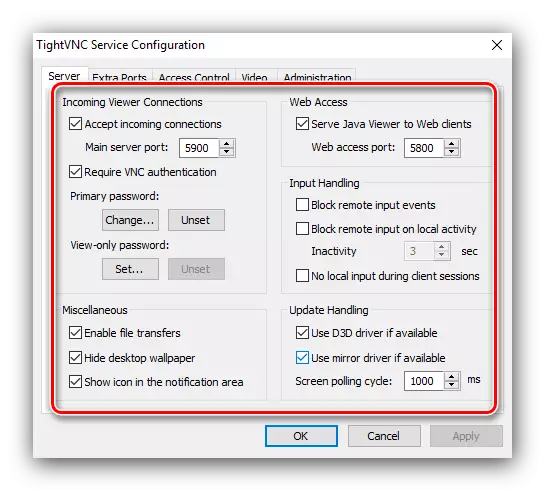
To ti ni ilọsiwaju awọn olumulo yoo tun ko se be ni Access Iṣakoso apakan, ninu eyi ti o le ṣeto awọn ibiti o ti IP adirẹsi lati eyi ti awọn isopọ yoo wa ni ti sopọ si yi kọmputa. Tẹ awọn "Fi" bọtini, ki o si tẹ adirẹsi tabi pool adirẹsi ni awọn adirẹsi apoti ajọṣọ, ki o si tẹ O dara.
- Next, o nilo lati wa jade ni IP adirẹsi ti awọn ẹrọ server. Lori bi o lati se o, o le ko eko lati awọn article lori awọn asopọ ni isalẹ.
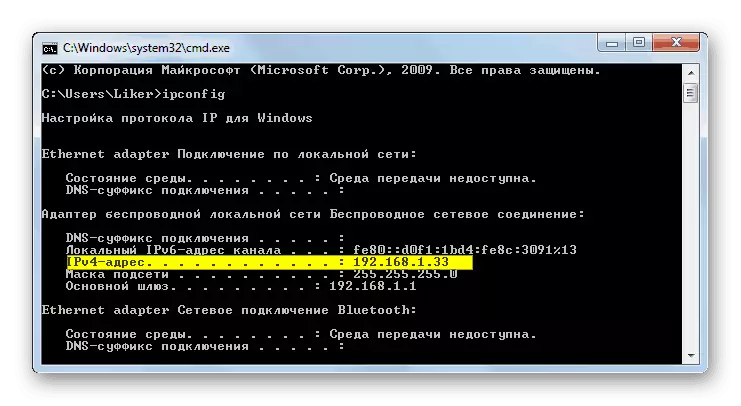
Ka siwaju: kọ awọn IP adirẹsi ti awọn kọmputa
- Lati so, ṣii TightVNC wiwo lori awọn ose ẹrọ - lati se eyi nipa awọn ohun elo folda ninu ibere akojọ aṣayan.
- Ni "Latọna HOST" aaye, tẹ awọn adirẹsi ti awọn afojusun PC.
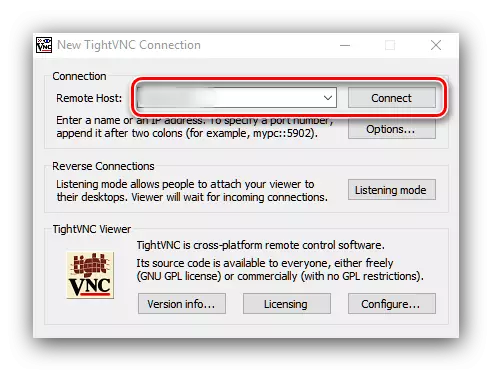
Ni afikun si awọn IP, ni awọn igba o le jẹ afikun ohun ti pataki lati tẹ awọn asopọ ibudo, ti o ba a iye ti o yatọ si lati awọn aiyipada ṣeto. Ni idi eyi, awọn input Circuit yatọ die-die - IP ati ibudo ti wa ni titẹ nipasẹ kan oluṣafihan:
* Adirẹsi *: * Port *
Mejeeji iye yẹ ki o wa ni ogun lai irawọ.
- Ṣayẹwo awọn titunse ti awọn input ti awọn ti o fẹ data, ki o si tẹ "So". Ti o ba ti awọn ọrọigbaniwọle ti ṣeto si so, iwọ yoo nilo lati tẹ o.
- Duro titi ti asopọ ti ṣeto. Ti o ba ti ohun gbogbo ti wa ni ṣe tọ, o yoo han ṣaaju ki o to awọn tabili ti awọn latọna kọmputa, pẹlu eyi ti o le tẹlẹ ṣiṣẹ.
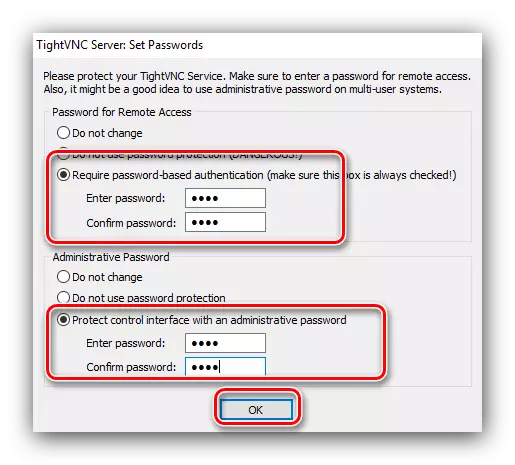
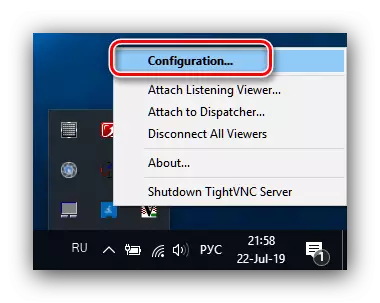
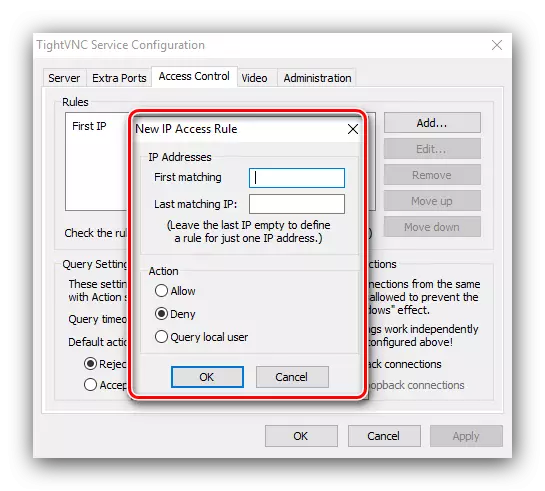
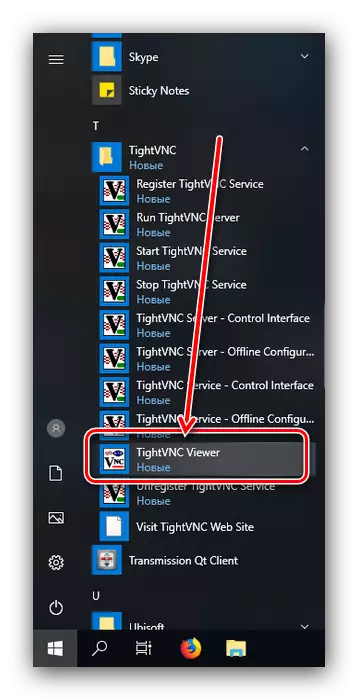
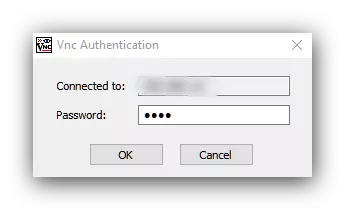
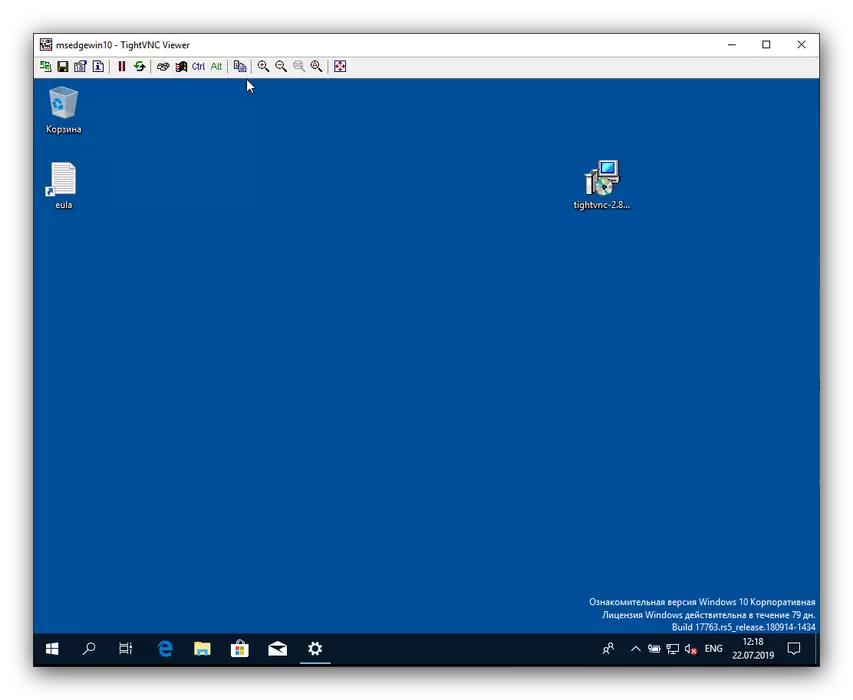
Bi o ti le ri, ohunkohun idiju - TIGHTVNC jẹ gidigidi rọrun lati Iṣakoso ati atunto, Yato si daradara free.
Ọna 3: Limmanager
Ohun elo miiran nipa eyiti o le ṣeto asopọ latọna jijin si kọnputa miiran - litemage.
Ṣe igbasilẹ ifiwe lati aaye osise
- Ni idakeji si ipinnu ti tẹlẹ, idagba ti ni awọn fifi sori ẹrọ lọtọ fun olupin ati awọn aṣayan alabara. O yẹ ki o bẹrẹ awọn fifi sori lati akọkọ lati gbe LiteManager Pro faili - Server si awọn ẹrọ to eyi ti o fẹ lati sopọ, ati ṣiṣe awọn ti o. Ni awọn ilana, a window yoo han pẹlu awọn laifọwọyi Windows ogiriina iṣeto ni ìmúdájú - rii daju wipe awọn ti o fẹ ayẹwo ami ti wa ni samisi.
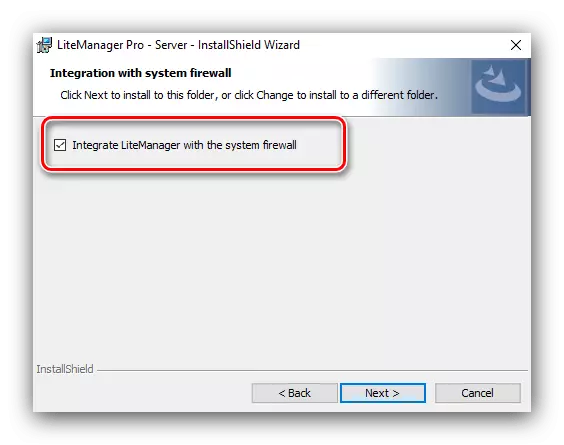
Ni ipari fifi sori ẹrọ, imọran yoo han lati ṣeto ọrọ igbaniwọle kan fun sisopọ, bi daradara bi yanju asopọ nipasẹ ID. Ikẹhin ṣakiyesi ojutu kanna ni Tede TeamVeever.
- Bayi o yẹ ki o fi ẹya alabara sori ẹrọ kọnputa akọkọ. Ilana yii ko tumọ si awọn nunaces eyikeyi pato ati pe o ṣe ni ọna kanna bi ninu ọran ti eyikeyi ohun elo Windows miiran.
- Lati fi asopọ sori ẹrọ, rii daju pe olupin idalẹnu idalẹnu n ṣiṣẹ lori ibi-afẹde naa. Nipa aiyipada, o wa ni pipa - o le bẹrẹ ohun elo nipasẹ faili kanna ninu folda eto ninu folda Ibẹrẹ ninu Ibẹrẹ Ibẹrẹ.
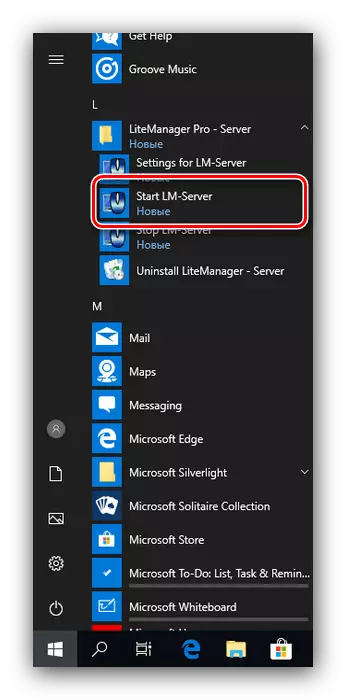
Lẹhin ti o bẹrẹ, olupin naa yoo nilo lati tunto. Lati ṣe eyi, ṣii atẹ eto, wa aami litmeragage, tẹ aami Inmamenage, tẹ bọtini pẹlu Bọtini Asin bọ ki o yan aṣayan "Eto".
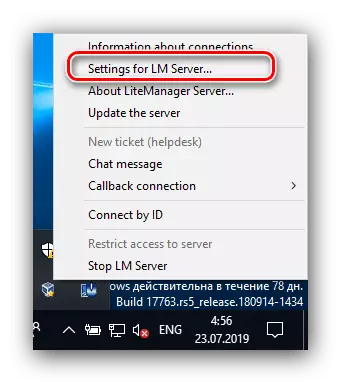
Tẹ bọtini Eto Eto ko si yan ailewu.
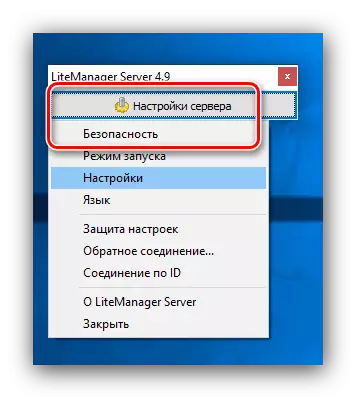
Lori awọn ašẹ taabu, rii daju pe awọn Ọrọigbaniwọle Idaabobo ohun kan ti wa ni samisi, ki o si tẹ "Change / Ṣeto", ki o si tẹ ohun -ẹjọ nọmba ọrọigbaniwọle ninu awọn mejeeji ọrọ aaye.
- Lati bẹrẹ olupin naa, lo aami ninu atẹ lẹẹkansi, ṣugbọn ni akoko yii tẹ bọtini osi. Ferese kekere yoo han pẹlu iye ID, ranti rẹ tabi kọ silẹ. O tun le ṣeto koodu PIN lati daabobo lodi si asopọ ti aifẹ. Tẹ "Sopọ" lati bẹrẹ olupin naa.
- Aṣayan alabara le bẹrẹ lati ọna abuja lori "Ojúwe". Ninu window ohun elo, tẹ lẹẹmeji lori bọtini Asin osi lori "Fi Asopọ Tuntun" Nkan.
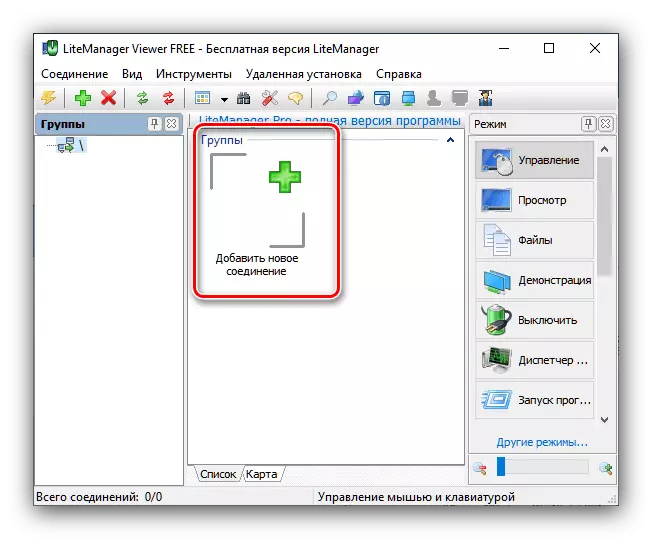
Ni awọn pop-soke window, tẹ ID ati PIN, ti o ba ti o pato ninu awọn išaaju igbese, ki o si tẹ O dara.
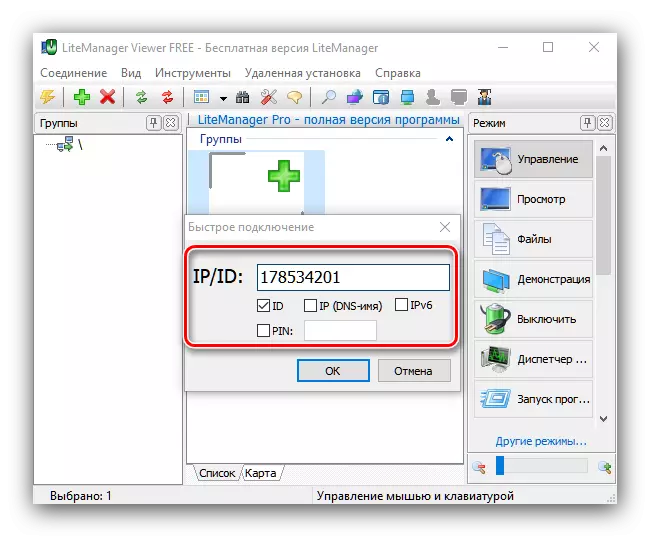
Iwọ yoo nilo lati tẹ ọrọ igbaniwọle kan pato ninu awọn eto olupin ni išaaju igbese.
- Lilo awọn "Igbe" akojọ, be lori ọtun apa ti awọn ose faili, yan awọn ti o fẹ asopọ aṣayan - fun apẹẹrẹ, "view", ki o ni ilopo-tẹ lori awọn ti sopọ asopọ.
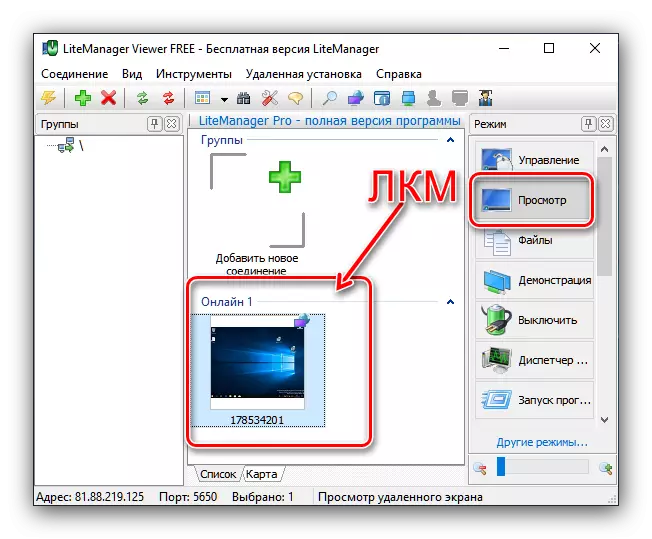
O le bayi wo awọn awọn akoonu ti awọn latọna kọmputa iboju.
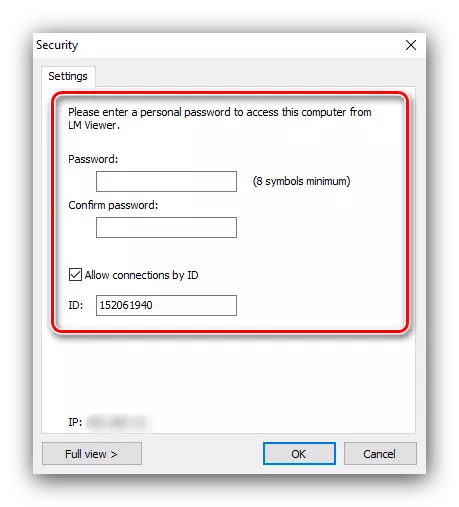
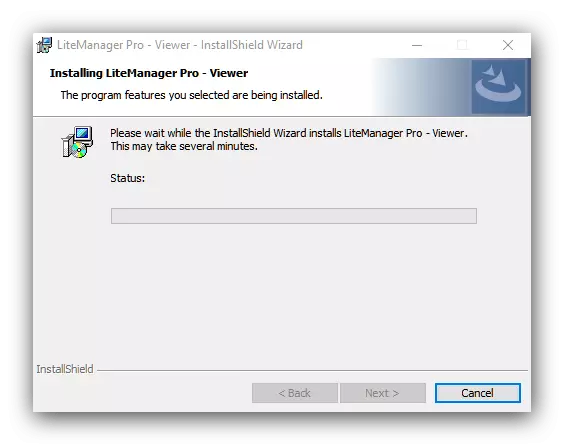
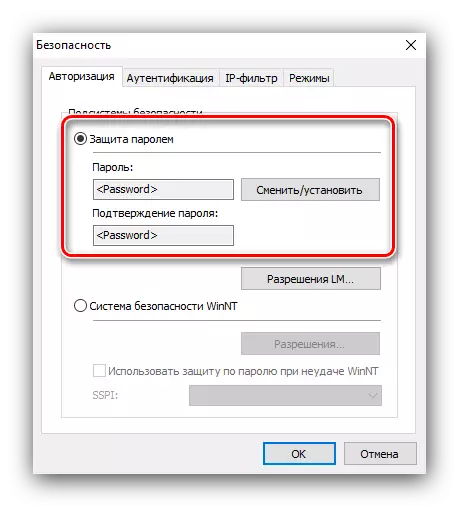
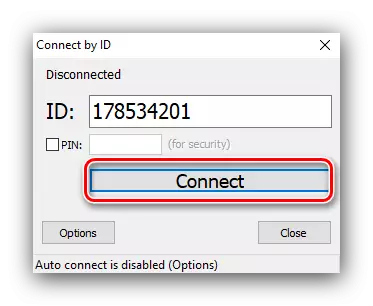
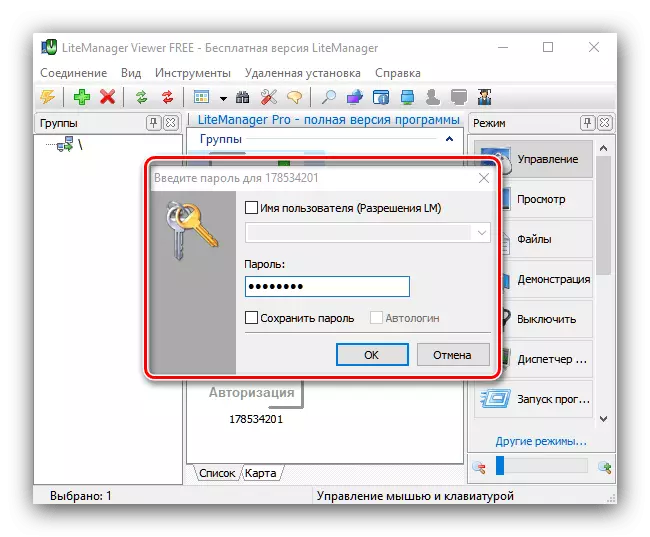
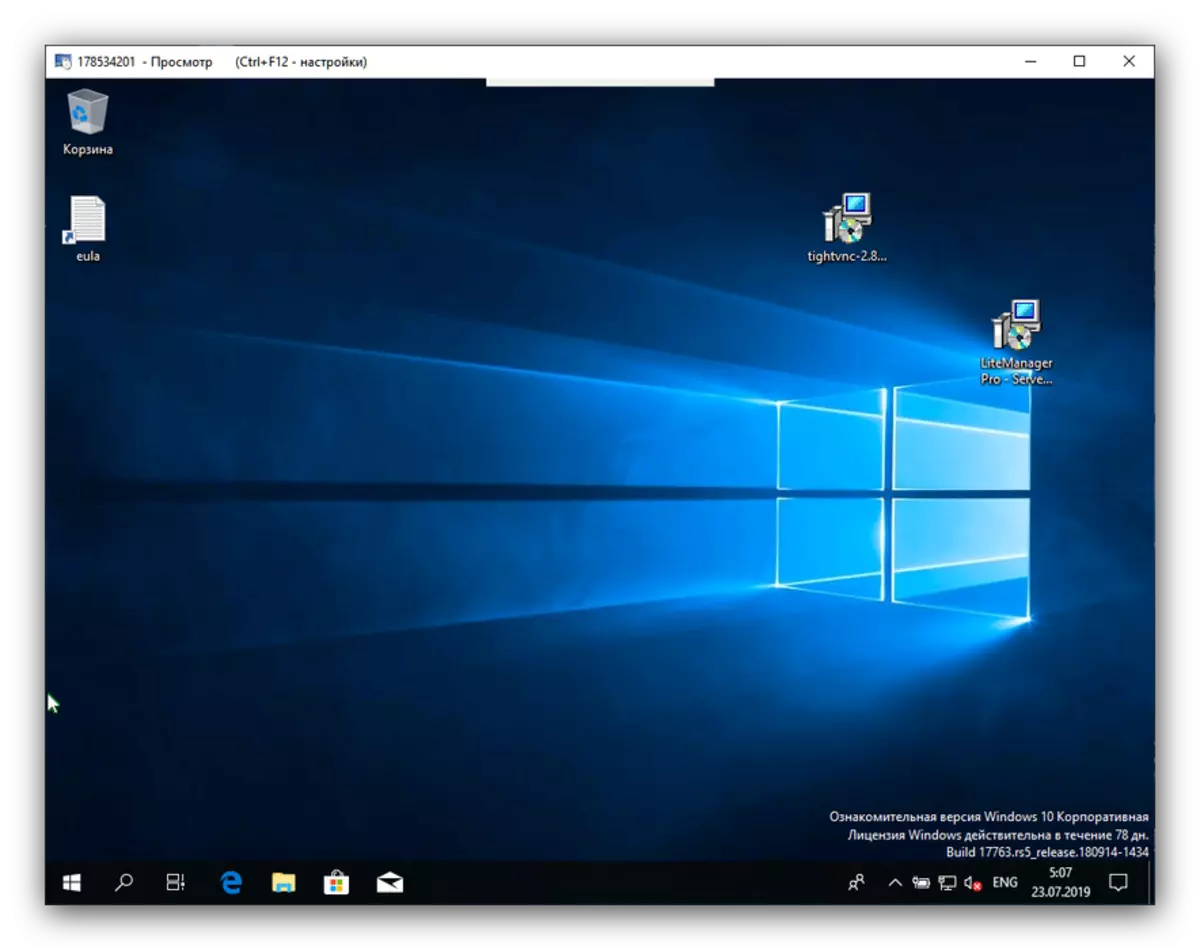
Awọn ina Iyẹwu jẹ a die-die eka sii ojutu ju awon sísọ loke, ṣugbọn o pese ti o dara ailewu eto ati gbogbo iṣẹ-ti ṣiṣẹ pẹlu kan latọna ẹrọ.
Ọna 4: AnyDesk
Ẹya o tayọ ni yiyan si gbogbo awọn tẹlẹ darukọ eto ti wa ni AnyDesk. Lati lo o, o jẹ ko ani pataki lati fi sori ẹrọ lori kọmputa rẹ.
- Gba awọn executable faili fun Windows ati ki o gbe awọn olupin akọkọ akọkọ, ki o si lori awọn ose ẹrọ.
- Ṣiṣe awọn aṣayan lori kọmputa si eyi ti o ba fẹ sopọ. Wa awọn "yi ise" Àkọsílẹ lori awọn osi apa ti awọn window, ati ni o - a ọrọ okun pẹlu kan PC ID. Kọ si isalẹ tabi ranti yi ọkọọkan.
- Bayi ṣiṣe awọn ohun elo lori awọn ose kọmputa. Ni "Remote ise" Àkọsílẹ, tẹ awọn idamo data gba ninu awọn ti tẹlẹ ni igbese, o si tẹ "So".
- Awọn olupin ẹrọ yoo beere a ipe lati sopọ.
- Lẹhin fifi awọn asopọ, awọn latọna kọmputa ni yio je wa fun ifọwọyi lati ose.
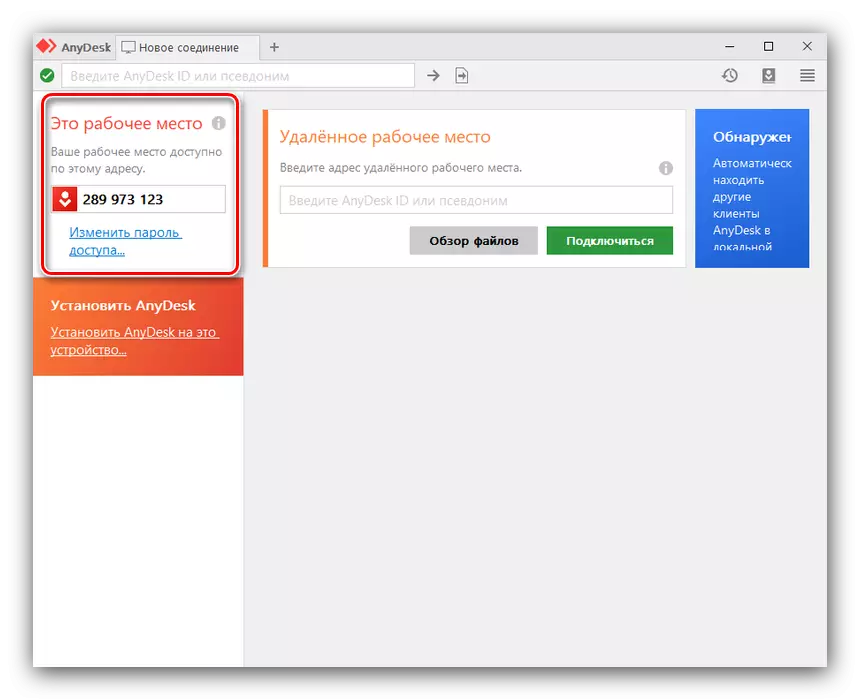
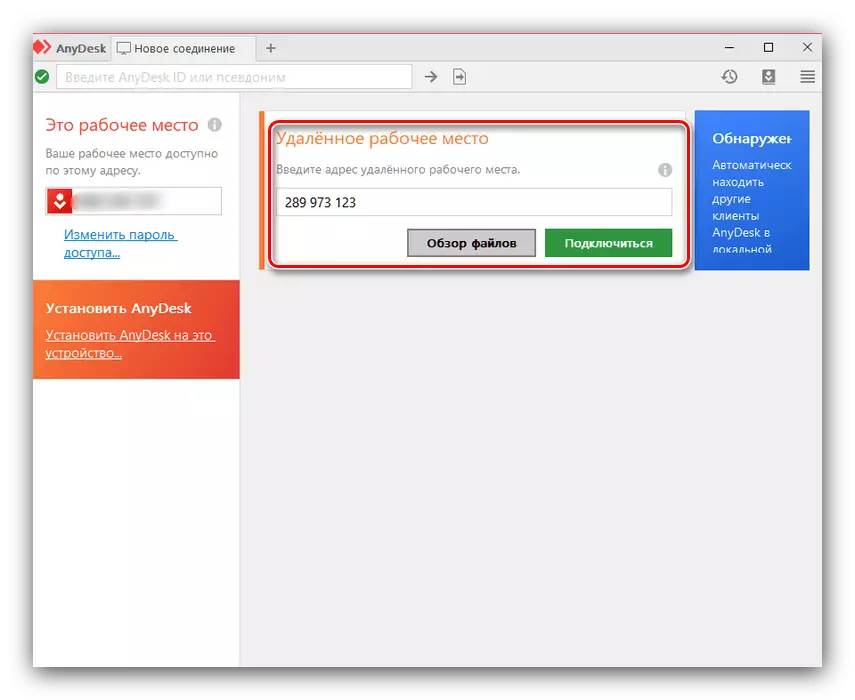
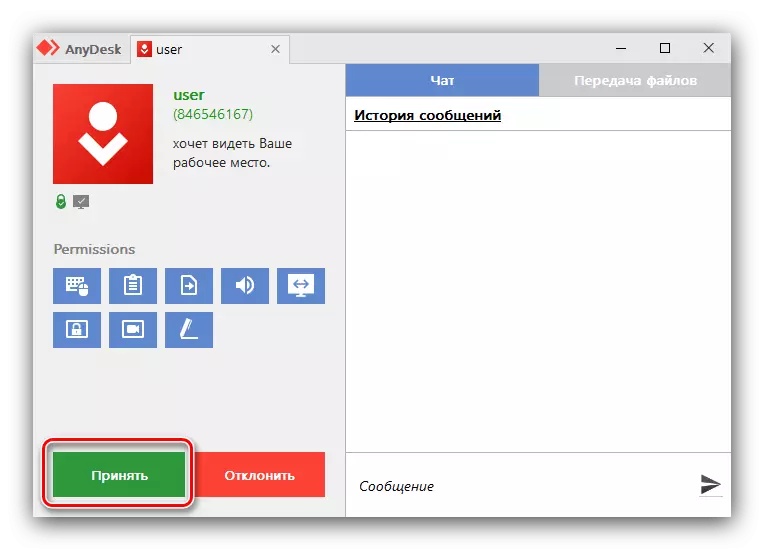
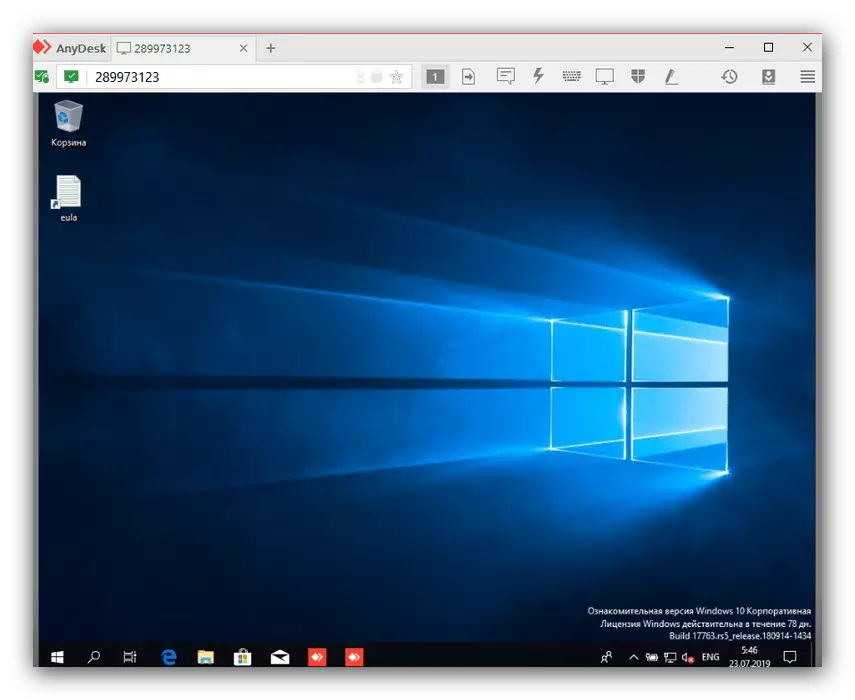
Bi o ti le ri, lilo AnyDesk Elo rọrun ju ohun elo miiran lati oni article, ṣugbọn yi ojutu ko ni pese taara asopọ ati ki o nlo awọn oniwe-ara server, eyi ti o le wa ni fraught pẹlu aabo irokeke.
Ọna 5: System
Ni Windows 7 ati loke, Microsoft ti ifibọ awọn latọna wiwọle si miiran ero ni kanna agbegbe nẹtiwọki. Awọn oniwe lilo ni ti gbe jade ni meji ni asiko - eto soke ki o si kosi ti a ti sopọ.
Eto
Lati bẹrẹ pẹlu, o yoo tunto awọn kọmputa si eyi ti a yoo so. Awọn ilana ni lati fi sori ẹrọ a aimi IP fun yi ẹrọ, bi daradara bi awọn ifisi ti awọn latọna wiwọle iṣẹ.
- Lo "Wa" lati wa ri ki o si ṣi awọn "Iṣakoso Panel".
- Yipada ifihan ti awọn aami ni "Tobi", ki o si ṣii awọn "Network ati Pipin Access Center" ohun kan.
- Wa a ọna asopọ ti o ibaamu isopọ Ayelujara ti nmu badọgba, ki o si tẹ lori o pẹlu awọn osi Asin bọtini.
- Next, ṣi "Awọn alaye".
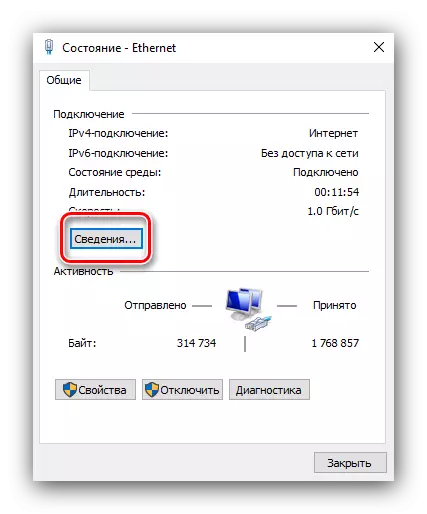
Da awọn iye lati "IPv4 adirẹsi" si ipo, awọn aiyipada ẹnu, "DNS apèsè", ti won yoo nilo o fun nigbamii ti igbese.
- Pa awọn "Alaye" ki o si tẹ awọn "Properties" bọtini.
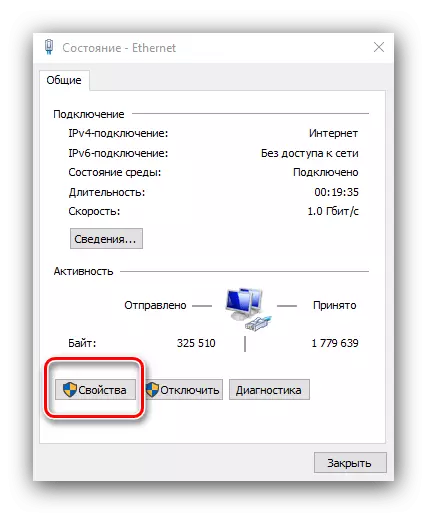
Wa awọn "Internet Protocol Network V4" ninu akojọ, yan o si tẹ "Properties".
- Yipada si Afowoyi titẹsi ti adirẹsi ki o si tẹ awọn iye gba ni awọn asopọ alaye ninu awọn ti tẹlẹ igbese lati awọn yẹ aaye.
- Bayi o nilo lati jeki awọn latọna wiwọle ẹya-ara. Lori Windows 10, iwọ yoo nilo lati ṣii "sile" (diẹ rọrun si awọn apapo ti Win + mo), ki o si yan "System".

Ni awọn eto eto, a ri awọn "Remote-iṣẹ" ohun kan ati ki o mu awọn yipada.
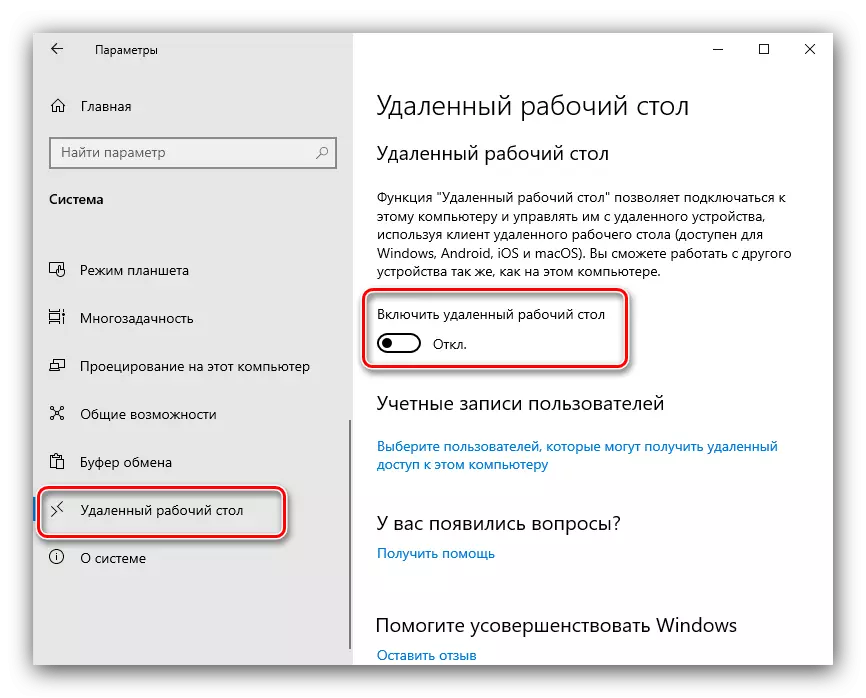
O ni yio je pataki lati jẹrisi awọn isẹ.
- Lori Windows 7 ati lori, ṣii "Iṣakoso Panel", "System" ohun - "eto awọn latọna wiwọle" ati ki o ṣayẹwo awọn "Gba awọn isopọ lati kọmputa pẹlu eyikeyi version of awọn latọna tabili ...".
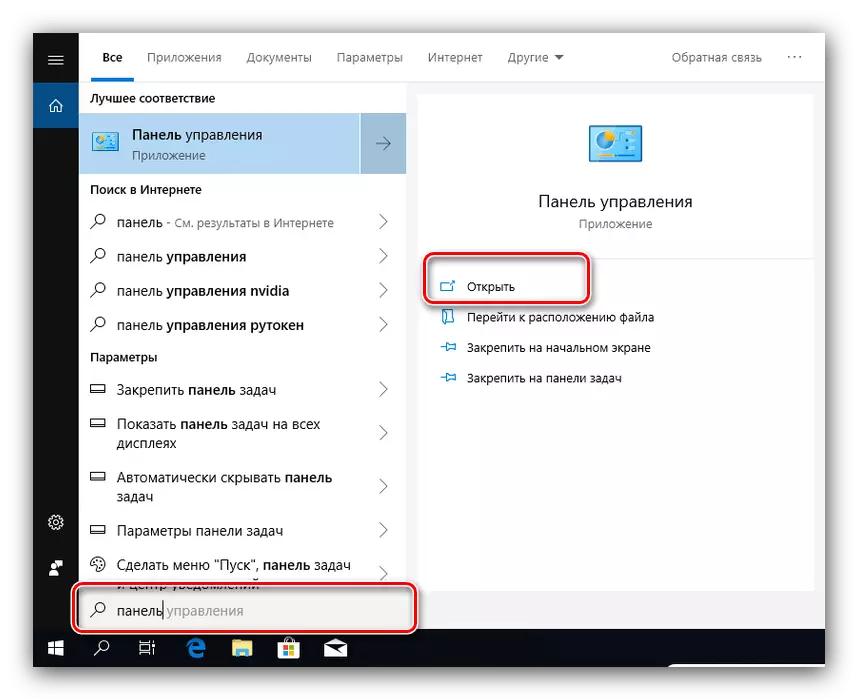
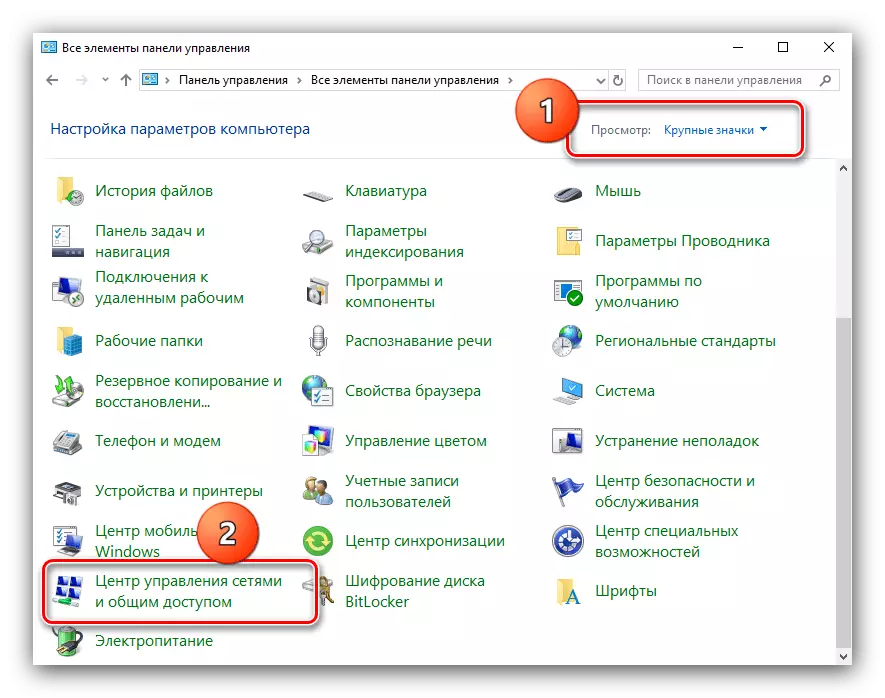
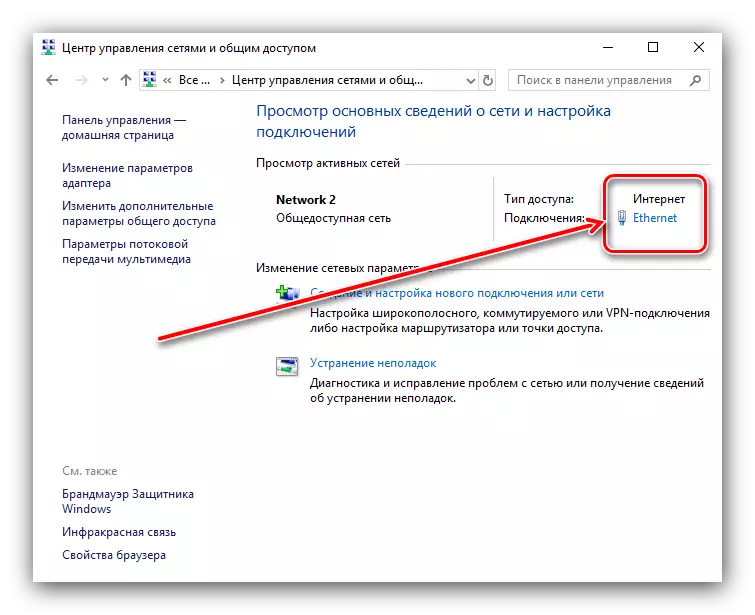

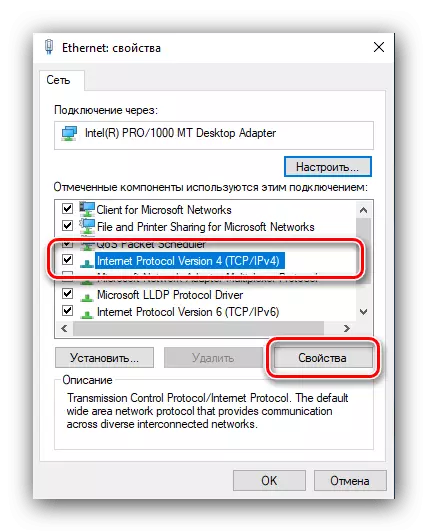
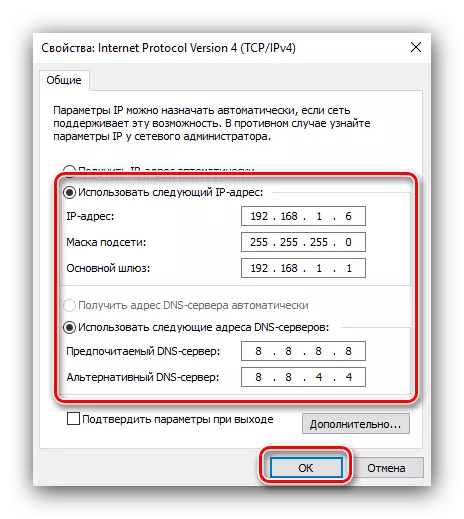
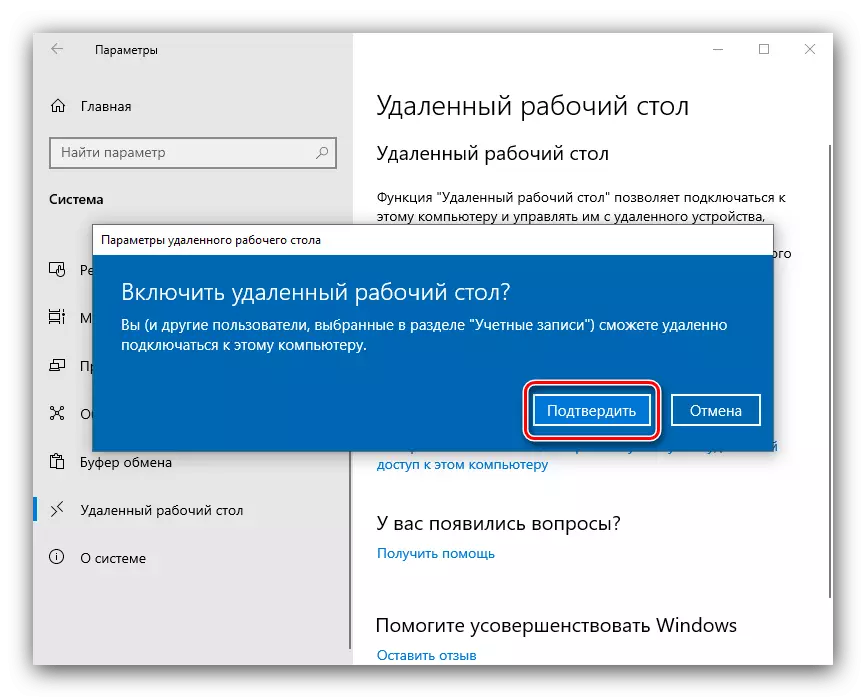
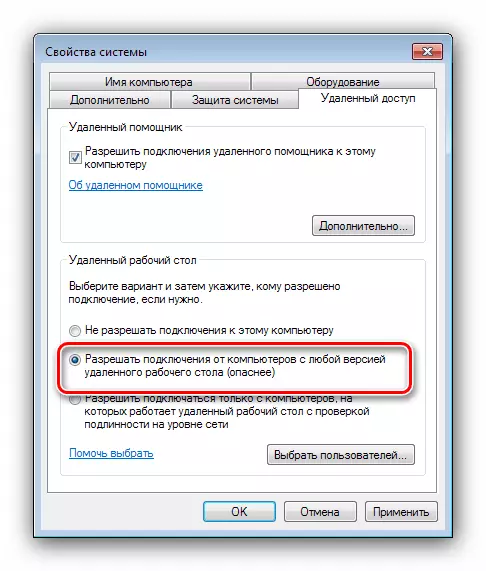
latọna asopọ
Lẹhin ti gbogbo awọn ipalemo, o le lọ si awọn asopọ eto.
- Pe awọn Win + R awọn bọtini pẹlu kan apapo ti awọn Win + R awọn bọtini, tẹ awọn MSTSC pipaṣẹ ki o si tẹ O dara.
- Tẹ awọn aimi kọmputa adirẹsi tunto sẹyìn ki o si tẹ "So".
- Idi kan yoo han lati tẹ awọn iwe eri akọọlẹ lati kọmputa ti o fojusi. Tẹ orukọ ati ọrọ igbaniwọle, ki o tẹ "DARA".
- Duro titi ti awọn asopọ ti ṣeto, ki o si a window pẹlu kan latọna tabili yoo han ṣaaju ki o to.
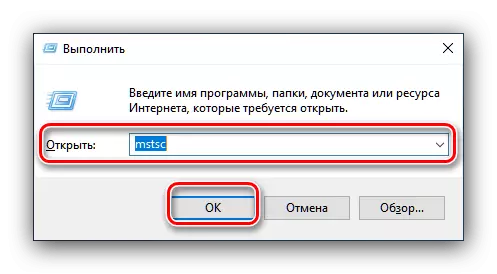
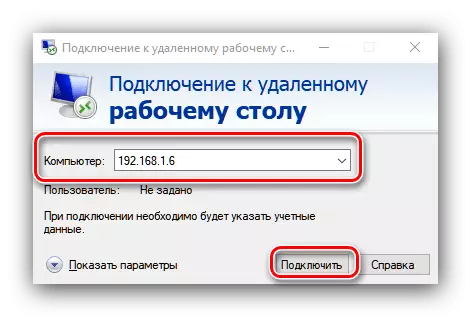

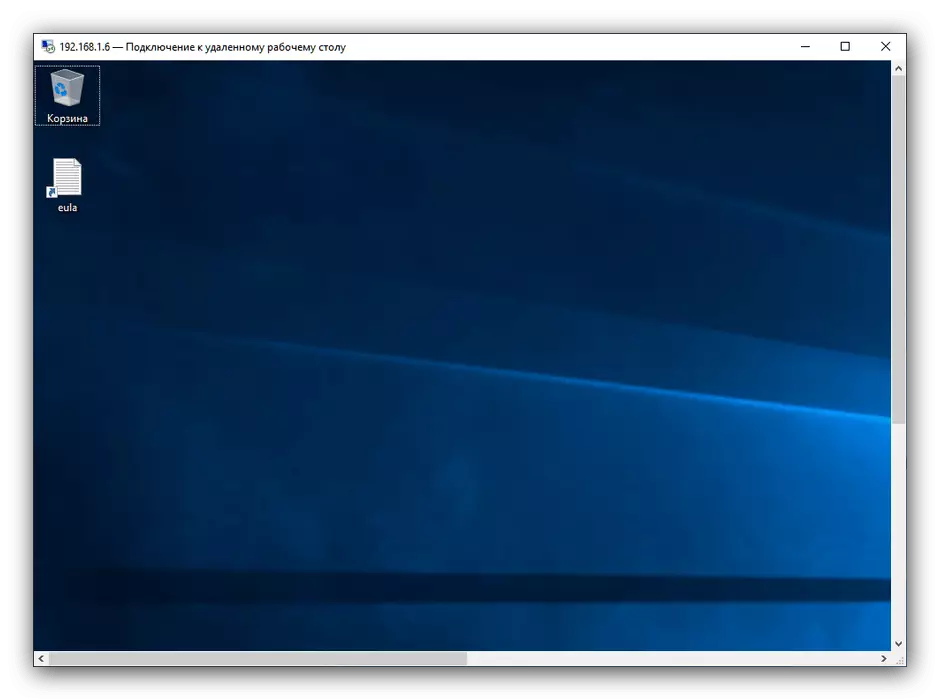
Ọna Eto naa ni aabo ti o han - o n ṣiṣẹ nikan fun awọn kọnputa lori nẹtiwọọki agbegbe. Nibẹ jẹ ẹya aṣayan lati jeki yi to iṣẹ nipasẹ awọn ayelujara, sibẹsibẹ, o nilo a olumulo ti diẹ ninu awọn kan pato ogbon ati lewu.
Ipari
A ṣe atunyẹwo awọn ọna pupọ lati ni asopọ jijin si kọnputa miiran. Ni ipari, a fẹ lati leti - jẹ ifojusi lilo awọn solusan ti a dabaa, nitori pe ewu wa ti ipadanu alaye ti ara ẹni.
